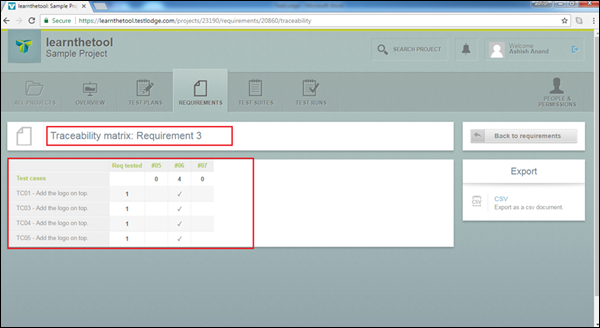TestLodge – 报告
TestLodge – 报告
TestLodge 支持报告功能,您可以使用该功能创建报告来跟踪进度。
TestLodge 主要支持以下类型的报告 –
- 试运行结果
- 常见案例结果
- 用户工作量
- 追溯矩阵
前三个报告出现在测试运行部分,而可追溯性矩阵出现在需求部分。
在“测试运行”页面上,“报告”部分位于屏幕右侧。
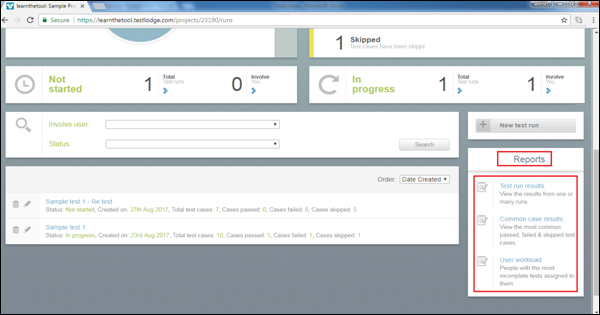
试运行结果
测试运行结果是一个非常简单的报告,它提供了所有测试用例的测试结果的高级视图。
在此报告中,您可以查看以下详细信息 –
- No Run 状态下的测试用例
- 已通过的测试用例
- 失败的测试用例
- 已跳过的测试用例
要访问此报告,请转到测试运行 → 报告部分,然后单击测试运行结果。它将以 HTML 格式打开报告,如下面的屏幕截图所示。
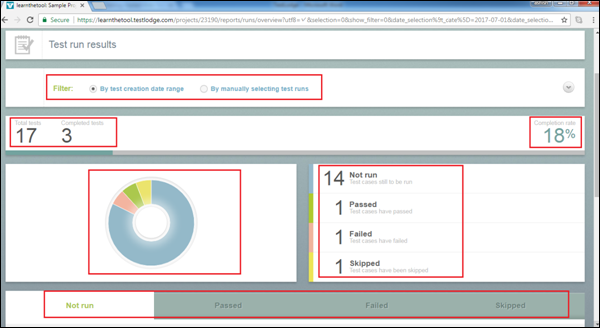
有两个过滤器选项可用于操作报告。首先,是按测试创建日期范围。此选项根据提供的开始和结束日期生成报告。其次,是通过手动选择测试用例。此选项提供所选测试套件的报告。
您可以查看测试用例的总数和通过的测试用例以及屏幕右侧的完成百分比。
下一部分显示未运行、通过、失败和跳过的测试用例的饼图和表格形式。
最后一部分,将处于不同状态的所有测试用例分组,例如未运行、通过、失败和跳过。它显示各个测试用例的详细状态,如下面的屏幕截图所示。
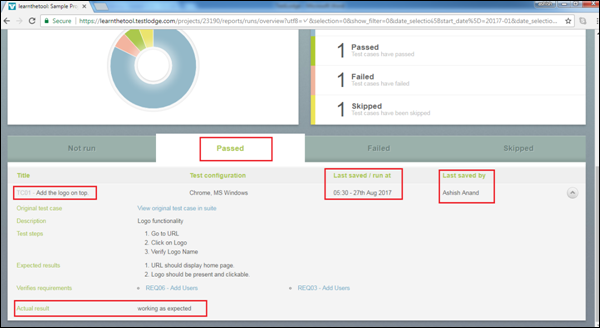
同样,当您选择测试套件时,可以在“报告”部分中单独查看每个测试套件的测试运行结果报告。
常见案例结果
Common Case Results 报告显示前 10 个通过、失败和跳过的测试用例。该报告有助于了解被测应用程序的优势和劣势。
该报告包括以下信息 –
- 标题
- 总运行
- 总通过
- 通过率(总通过/总运行)
要访问此报告,请转到测试运行 → 报告部分,然后单击常见案例结果链接。
以下屏幕截图显示了常见案例结果报告页面。
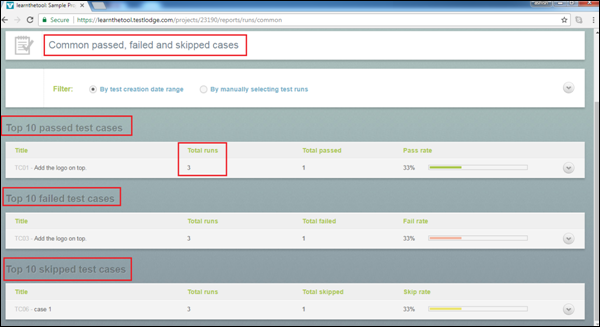
此报告显示前 10 个通过、失败和跳过的测试用例。Total running 提及为此测试用例启动的实例数,而 Total Passed 显示通过的测试实例数。
用户工作量
用户工作负载报告用于容量规划。该报告对于管理层了解每个团队成员完成了多少工作以及他们还剩下多少工作很有用。
该报告包括以下信息 –
- 团队成员姓名
- 不完整测试用例的数量和涉及的测试运行次数
- 运行标题
- 运行创建日期
- 分配给用户的剩余测试
- 完成率
要访问此报告,请转到测试运行 → 报告部分,然后单击用户工作负载链接。
以下屏幕截图显示了用户工作负载报告页面。
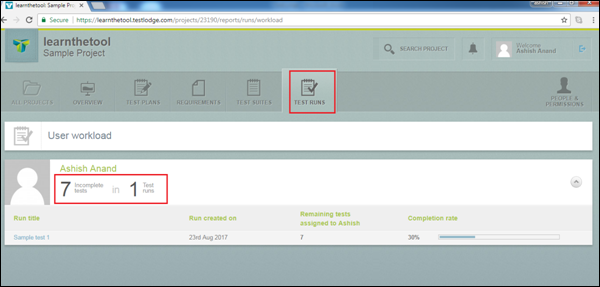
追溯矩阵
需求可追溯性矩阵有助于跟踪和确保所有需求都已被测试。查看哪些需求已经通过测试验证,哪些需求尚未验证非常有用。
为了利用需求可追溯性报告,您应该创建需求并将其链接到各个测试用例。
要访问需求可追溯性报告,请选择需求文档之一并选择“报告”下的可追溯性矩阵,如下面的屏幕截图所示。
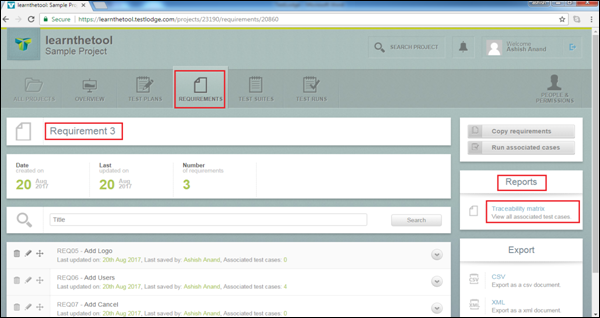
在此报告中,您可以看到针对哪个测试用例测试了哪个需求。
以下屏幕截图显示了可追溯性矩阵页面。